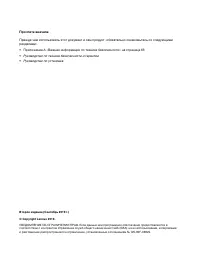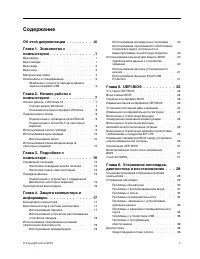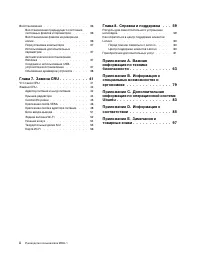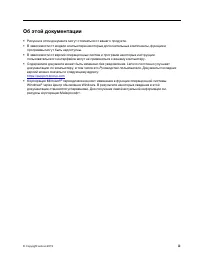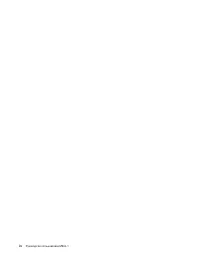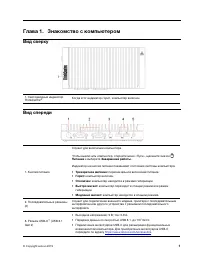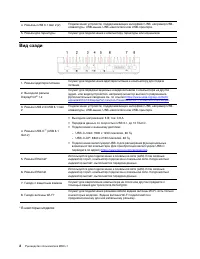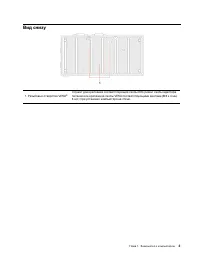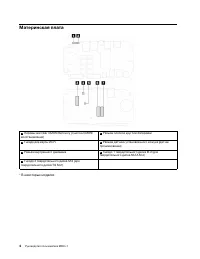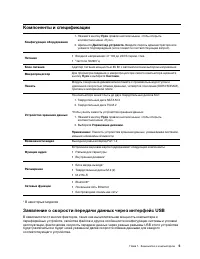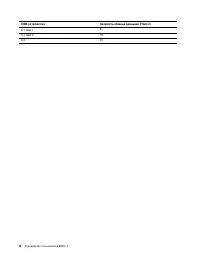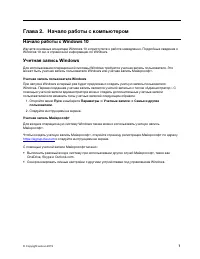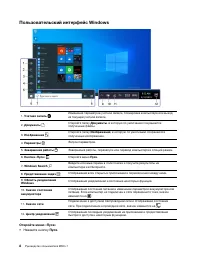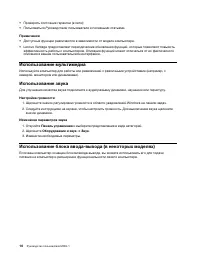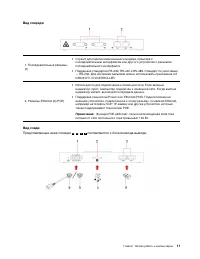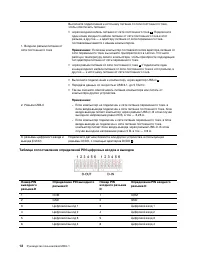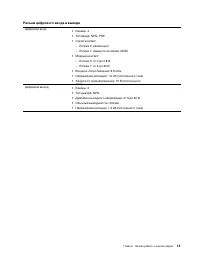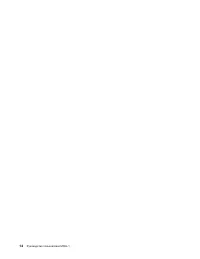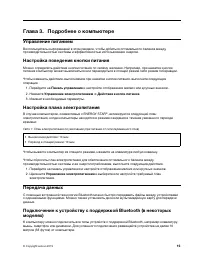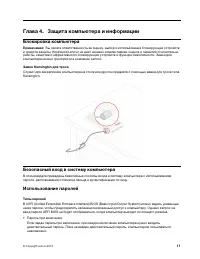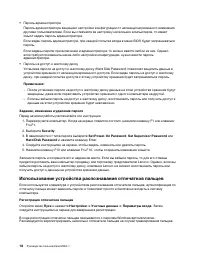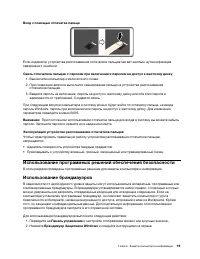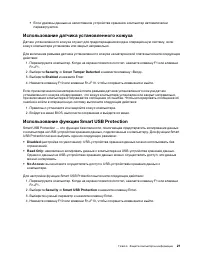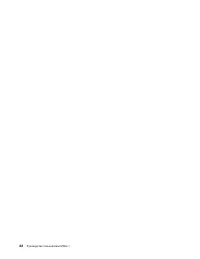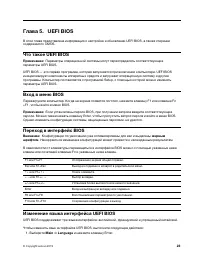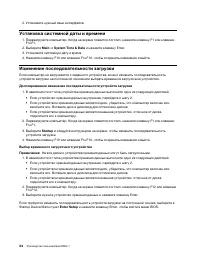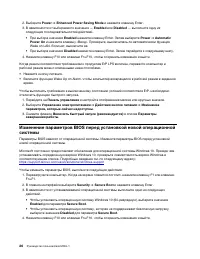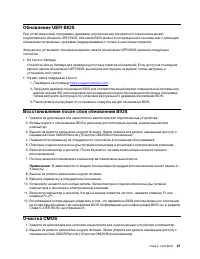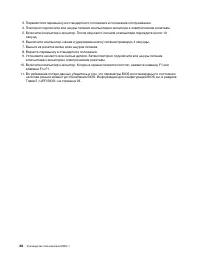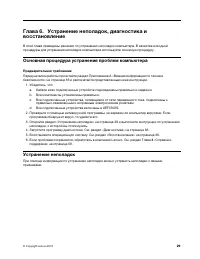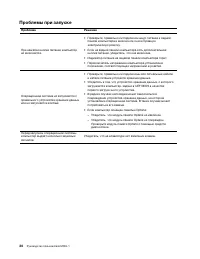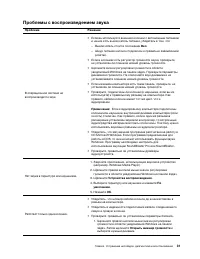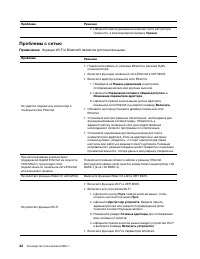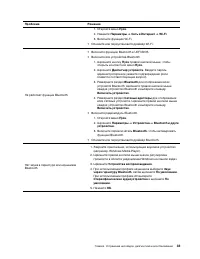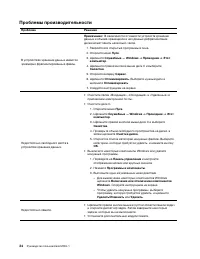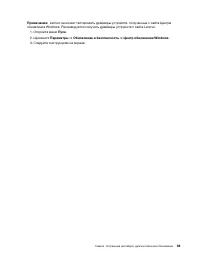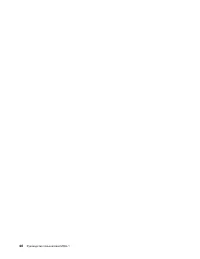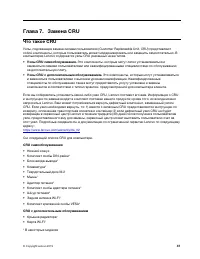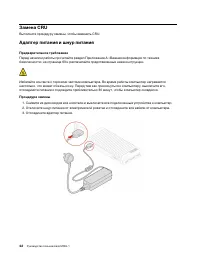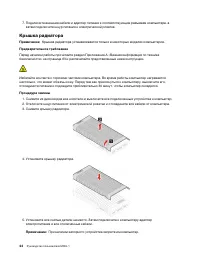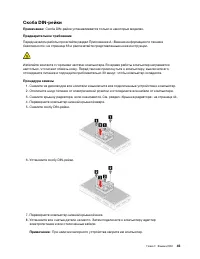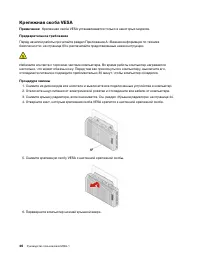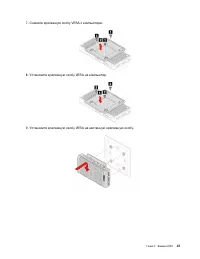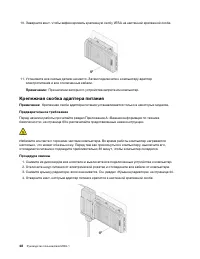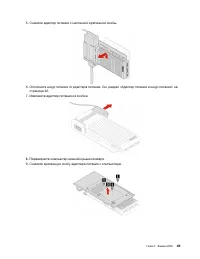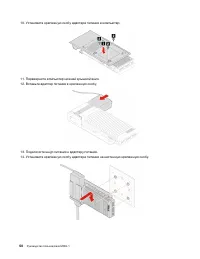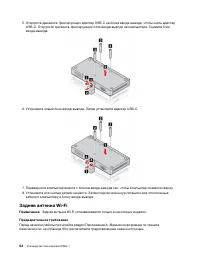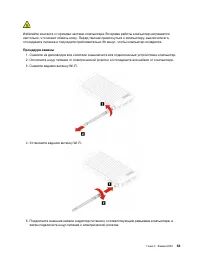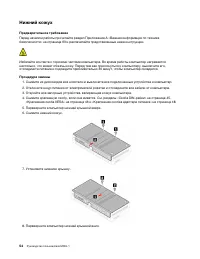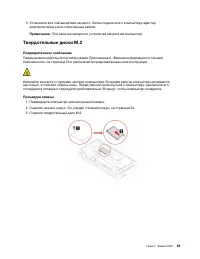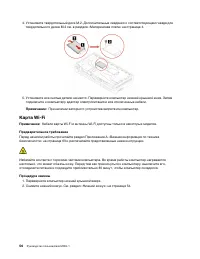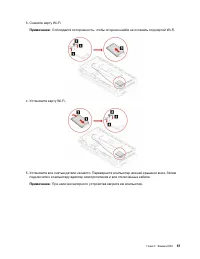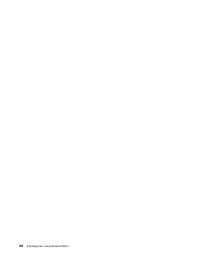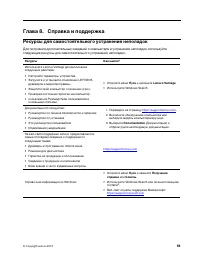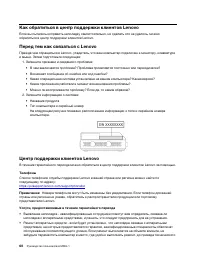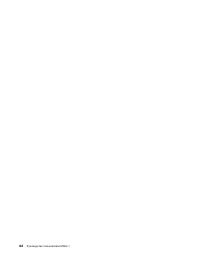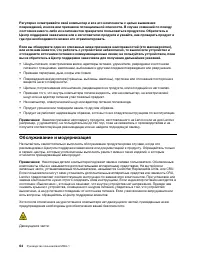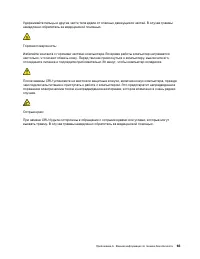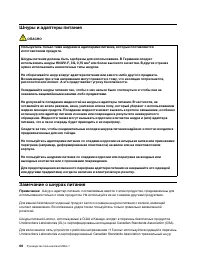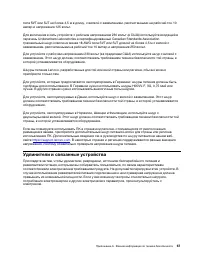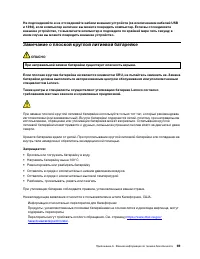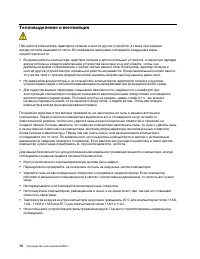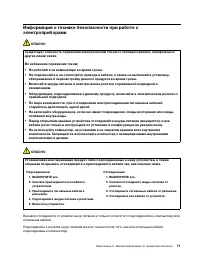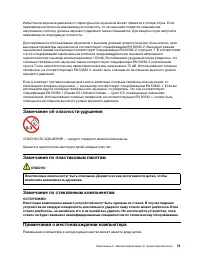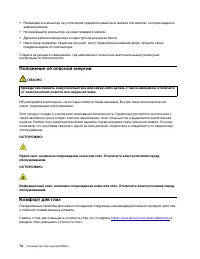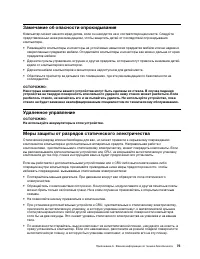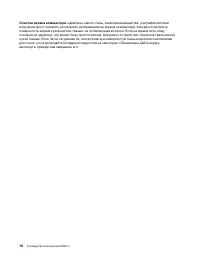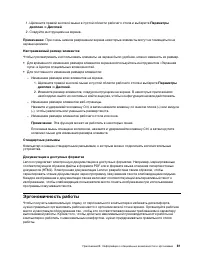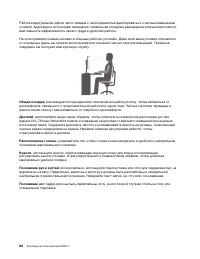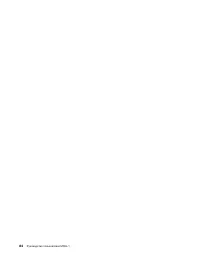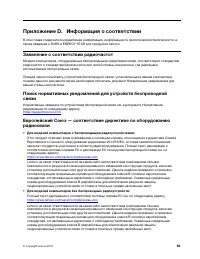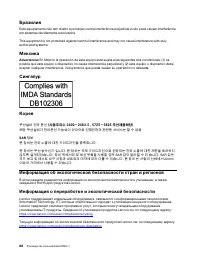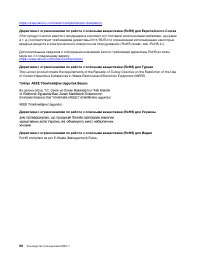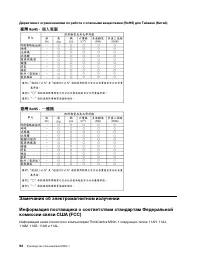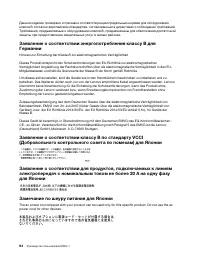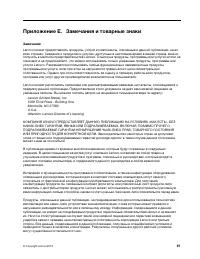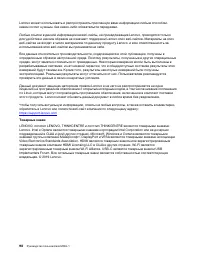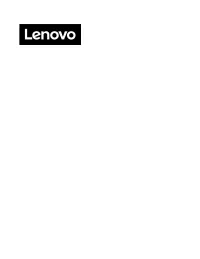Персональные компьютеры Lenovo ThinkCentre M90n-1 Nano IoT - инструкция пользователя по применению, эксплуатации и установке на русском языке. Мы надеемся, она поможет вам решить возникшие у вас вопросы при эксплуатации техники.
Если остались вопросы, задайте их в комментариях после инструкции.
"Загружаем инструкцию", означает, что нужно подождать пока файл загрузится и можно будет его читать онлайн. Некоторые инструкции очень большие и время их появления зависит от вашей скорости интернета.
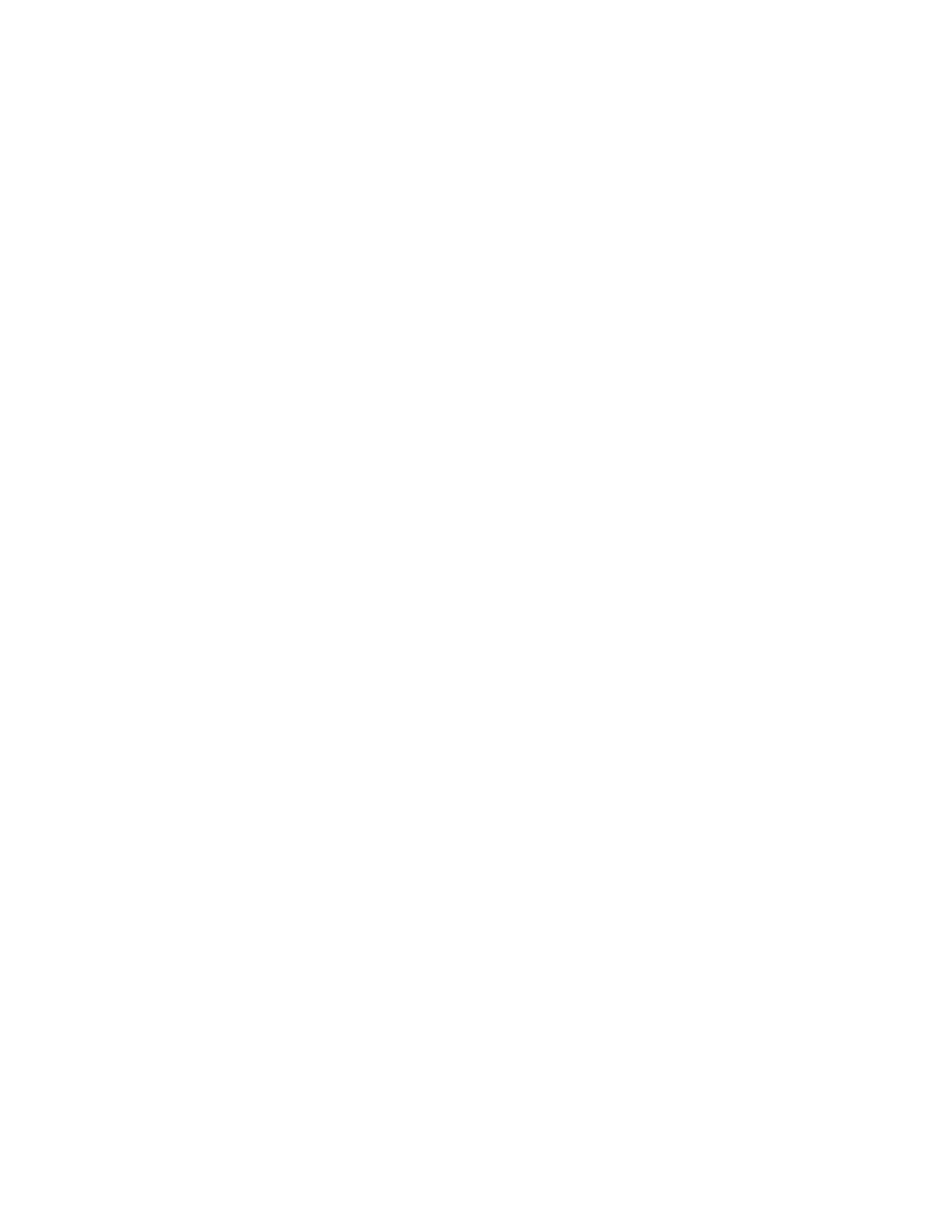
1. Перейдите на
Панель управления
и настройте отображение мелких или крупных значков.
2. Нажмите
История файлов
➙
Восстановить личные файлы
. Затем следуйте инструкциям на
экране.
Переустановка компьютера
В процессе восстановления исходного состояния вы можете выбрать возможность сохранения или
удаления своих файлов, а затем переустановить операционную систему.
Примечание:
Элементы графического интерфейса пользователя могут быть изменены без
уведомления.
1. Откройте меню
Пуск
и нажмите
Параметры
➙
Обновление и безопасность
➙
Восстановление
.
2. В разделе
Вернуть компьютер в исходное состояние
щелкните
Начало работы
.
3. Следуйте инструкциям на экране, чтобы вернуть компьютер в исходное состояние.
Использование дополнительных параметров
1. Откройте меню
Пуск
и нажмите
Параметры
➙
Обновление и безопасность
➙
Восстановление
.
2. В разделе
Особые варианты загрузки
щелкните
Перезагрузить сейчас
➙
Диагностика
➙
Дополнительные параметры
.
3. Выберите требуемый вариант в следующем списке и следуйте инструкциям на экране.
• Восстановление операционной системы Windows с точки восстановления, записанной на
компьютере.
• Восстановление операционной системы Windows из определенного образа системы.
• Устранение неполадок, препятствующих загрузке операционной системы Windows.
• Использование командной строки для расширенного устранения неполадок.
• Изменение параметров микропрограммы UEFI на компьютере.
• Изменять параметры загрузки операционной системы Windows.
• Возврат к предыдущей сборке.
Автоматическое восстановление Windows
Примечание:
Убедитесь, что компьютер подключен к сети переменного тока в ходе всей процедуры
восстановления.
Среда восстановления Windows на компьютере способна работать независимо от операционной
системы Windows 10. Это позволяет переустановить или восстановить операционную систему, даже
если операционная система Windows 10 не загружается.
После двух последовательных неудачных попыток загрузки среда восстановления Windows
запускается автоматически. После этого можно выбрать параметры восстановления и
переустановки, следуя инструкциям на экране.
Создание и использование USB-устройства восстановления
Рекомендуется как можно скорее создать USB-накопитель восстановления в качестве резервной
копии программ восстановления Windows. Имея такой накопитель, можно определять причины
неполадок и устранять их, даже если предустановленные программы восстановления Windows
повреждены. Если USB-накопитель для восстановления системы не был создан, обратитесь в центр
Глава 6. Устранение неполадок, диагностика и восстановление
37
Содержание
- 3 Содержание
- 4 ii
- 5 Об этой документации; iii
- 7 Глава 1. Знакомство с компьютером; Вид сверху
- 8 Вид сзади
- 9 Вид снизу
- 10 Материнская плата
- 11 Компоненты и спецификации; Заявление о скорости передачи данных через интерфейс USB
- 13 Глава 2. Начало работы с компьютером; Начало работы с Windows 10
- 14 Пользовательский интерфейс Windows; Откройте меню «Пуск»; Пуск
- 16 Использование мультимедиа; Настройка громкости; Оборудование и звук
- 17 Вид спереди
- 19 Разъем цифрового ввода и вывода
- 21 Глава 3. Подробнее о компьютере; Управление питанием; Панель управления; Настройка плана электропитания; Управление электропитанием; Передача данных
- 22 Приобретение аксессуаров
- 23 Глава 4. Защита компьютера и информации; Блокировка компьютера; Замок Kensington для троса; Безопасный вход в систему компьютера; Типы паролей
- 24 Использование устройства распознавания отпечатков пальцев
- 25 Использование программных решений обеспечения безопасности
- 26 Security
- 27 Использование датчика установленного кожуха; Использование функции Smart USB Protection
- 29 жирным; Изменение языка интерфейса UEFI BIOS; Main
- 30 Установка системной даты и времени; Изменение последовательности загрузки; Startup
- 31 Power
- 33 Обновление UEFI BIOS; Восстановление после сбоя обновления BIOS; Очистка CMOS
- 35 Основная процедура устранения проблем компьютера; Предварительное требование; Устранение неполадок
- 37 Проблемы с воспроизведением звука
- 38 Проблемы с сетью
- 40 Проблемы производительности
- 42 Проблемы с программным обеспечением; Диагностика; Восстановить; Восстановление файлов из резервной копии
- 44 Создание USB-накопителя восстановления; Создание диска восстановления; Обновление драйверов устройств
- 47 Что такое CRU; Узлы CRU самообслуживания.
- 48 Замена CRU; Адаптер питания и шнур питания
- 50 Крышка радиатора
- 52 Крепежная скоба VESA
- 54 Крепежная скобка адаптера питания
- 59 Процедура замены
- 60 Нижний кожух
- 61 Твердотельные диски M.2
- 65 Глава 8. Справка и поддержка; Ресурсы для самостоятельного устранения неполадок
- 66 Телефоны
- 67 Услуги, не предусмотренные условиями гарантии; Приобретение дополнительных услуг
- 69 Замечания по технике безопасности; Состояния, требующие немедленных действий
- 70 Обслуживание и модернизация
- 72 Шнуры и адаптеры питания; ОПАСНО; Замечание о шнурах питания
- 73 Удлинители и связанные устройства
- 74 Электрические вилки и розетки; Заявление в отношении источника питания
- 75 Замечание о плоской круглой литиевой батарейке
- 76 Тепловыделение и вентиляция
- 78 Замечание о жидкокристаллическом дисплее (ЖКД); Использование наушников, головных телефонов или гарнитуры
- 79 Замечание об опасности удушения; Замечания по пластиковым пакетам; Замечание по стеклянным компонентам
- 80 Положение об опасной энергии; Комфорт для глаз
- 81 Замечание об опасности опрокидывания; Удаленное управление
- 82 Условия эксплуатации; Температура; Очистка и обслуживание; Основные рекомендации по обслуживанию
- 83 Рекомендации по перемещению компьютера; Чистка клавиатуры
- 84 Очистка экрана компьютера
- 85 Информация о специальных возможностях
- 87 Эргономичность работы
- 91 Приложение D. Информация о соответствии; Заявление о соответствии радиочастот; Для моделей компьютеров с беспроводными радиоустройствами:
- 93 Важная информация о WEEE; Информация о WEEE для Венгрии; Заявление об утилизации для Японии; Collect and recycle a disused Lenovo computer or monitor
- 94 Информация по утилизации для Бразилии; Информация об утилизации аккумуляторов для Европейского союза
- 95 Утилизация аккумуляторов из продуктов Lenovo; Информация об утилизации для материкового Китая
- 98 Замечания об электромагнитном излучении
- 99 Соответствие директиве по электромагнитной совместимости
- 100 Замечание по шнуру питания для Японии
- 101 Информация, относящаяся к сертификации; Название продукта; Этикетки с нормативной информацией; Сертификация TCO; Замечание по экспортной классификации
- 103 Приложение E. Замечания и товарные знаки; Замечания
- 104 Товарные знаки
Характеристики
Остались вопросы?Не нашли свой ответ в руководстве или возникли другие проблемы? Задайте свой вопрос в форме ниже с подробным описанием вашей ситуации, чтобы другие люди и специалисты смогли дать на него ответ. Если вы знаете как решить проблему другого человека, пожалуйста, подскажите ему :)